Oletusasetusten määrittäminen (Asetusopas)
Kun kytket laitteen päälle ensimmäistä kertaa, käyttöpaneeliin tulee näyttö (Asetusopas), jossa voit määrittää laitteen käyttämiseen tarvittavat kohteet. Määritä asetukset noudattamalla alla olevia vaiheita ja noudattamalla näytön ohjeita.
HUOMAUTUS
Asetusoppaan lopettaminen ja käynnistäminen uudelleen
Poistu asetusoppaasta painamalla [Lopeta asetusopas] näytön vasemmassa alakulmassa.
Voit käynnistää asetusoppaan uudelleen seuraavien toimenpiteiden avulla.
Edellyttää järjestelmänvalvojan oikeuksia.
Kirjaudu laitteeseen järjestelmänvalvojana

paina [

Asetukset/Tallennus]

[Hallinta-asetukset]

[Lisenssi/Muu]

[Käynnistä asetusopas]

[Yhdistä].
* Vaihe 3 jätetään pois, kun asetusopas käynnistetään uudelleen.
* Asetusopasta ei voida käynnistää uudelleen seuraavissa tapauksissa:
Jos Osastokoodien hallinta on käytössä
Kun Osastokoodien todennus otetaan käyttöön
Kun muutat määritettyjä asetuksia yksitellen
Vaihe 1: Näytön kielen ja näppäimistön asettelun määrittäminen
Valitse kieli, jota käytetään näytössä. Käytetystä kielestä riippuen saatat pystyä muuttamaan näppäimistön asettelua, joka näkyy, kun syötät merkkejä.
1
Valitse kieli [Vaihda kieli/näppäimistö]-näytön luettelosta.
Jos valitulle kielelle on saatavilla useita näppäimistöasetteluja, voit vaihtaa asettelun tyyppiä painamalla [Aseta].
2
Valitse [OK].
[Paperiasetukset] -näyttö avautuu.
HUOMAUTUS
Vaihda kieltä -painikkeen näyttäminen
Vaihe 2: Paperiasetusten tarkistaminen
Lisää paperia paperikasetteihin ja tarkista, että asetukset on määritetty oikein lisätylle paperille.
1
2
Tarkista, että lisätyn paperin koot näkyvät [Paperiasetukset]-näytössä.
Paperikasetit on merkitty alla olevilla kuvakkeilla. Näytettävät paperilähteet riippuvat asennetuista lisälaitteista.

: Paperikasetti 1

: Paperikasetti 2

: Paperikasetti 3

: Paperikasetti 4

: Paperikasetti 5
Laite tunnistaa automaattisesti paperikoon, kun vakiokokoista paperia lisätään. Jos näytössä näkyy eri paperikoko kuin lisätty paperi tai jos lisäsit ei-standardikokoista paperia, katso seuraava kohta:
3
Valitse [OK].
[Autentikoitu kirjautuminen] -näyttö avautuu.
Vaihe 3: Kirjautuminen pääkäyttäjänä
Jos haluat määrittää järjestelmänvalvojan oikeuksia vaativat asetukset vaiheessa 4 ja myöhemmin, kirjaudu sisään järjestelmänvalvojana, jolla on järjestelmänvalvojan oikeudet.
1
Näkymässä [Autentikoitu kirjautuminen] valitse [Kirjautuminen].
Käyttäjätunnuksen ja salasanan syöttönäyttö tulee näkyviin.
Jos et halua määrittää asetuksia, jotka edellyttävät järjestelmänvalvojan oikeuksia, paina [Ohita] ja siirry vaiheeseen 10.
Vaihe 10: Automaattinen sävytyksen säätö2
Anna järjestelmänvalvojan nimi ja salasana.
1
Valitse [Käyttäjänimi].
2
Kirjoita käyttäjänimi ja paina [Seuraava].
3
Kirjoita salasana ja paina [OK].
* Seuraava järjestelmänvalvoja, jolla on järjestelmänvalvojan oikeudet, on rekisteröity laitteeseen tehdasasetuksena.
|
Käyttäjänimi
|
Pääkäyttäjä
|
|
Salasana
|
7654321
|
Kun kirjoitat tämän käyttäjänimen ja salasanan ja kirjaudut sisään, näyttö salasanan vaihtamiseksi tulee näkyviin. Salasanan voi myös vaihtaa myöhemmin.
[Add User] ja [Edit User Information] -näyttö3
Paina [Kirjautuminen] uudelleen ja paina [OK].
[Käytä käyttäjän autentikointia] -näyttö avautuu.
Vaihe 4: User Authentication -todennuksen asetusten määrittäminen
Voit parantaa laitteen turvallisuutta määrittämällä asetukset käyttämään User Authentication -todennusta.
Jos muita järjestelmänvalvojia kuin Järjestelmänvalvoja ei ole rekisteröity, rekisteröi uusi järjestelmänvalvoja, jolla on järjestelmänvalvojan oikeudet.
* Laite on määritetty käyttämään User Authentication -todennussovellusta kirjautumispalveluna. Löydät lisätietoja User Authentication -sovelluksesta seuraavasta kohdasta:
1
Näkymässä [Käytä käyttäjän autentikointia] valitse [Kyllä].
Jos et halua käyttää User Authentication -sovellusta, jatka vaiheeseen 5 painamalla [Ei]

[OK].
Vaihe 5: Päiväyksen/ajan asettaminenAseta käytettäväksi kirjautumistavaksi [Kyllä] ja paina [Seuraava].
Näyttöön tulee viesti, jossa kysytään, rekisteröidäänkö uusi järjestelmänvalvoja, jolla on järjestelmänvalvojan oikeudet.
Jos viestiä ei näy, siirry vaiheeseen
5.
* Tätä viestiä ei näytetä, jos muu järjestelmänvalvoja kuin Järjestelmänvalvoja on jo rekisteröity.
Löydät lisätietoja kustakin kirjautumistavasta seuraavasta kohdasta:
3
Lue viesti ja paina [Kyllä].
[Tallenna pääkäyttäjä] -näyttö avautuu.
Jos rekisteröit täällä uuden järjestelmänvalvojan, jolla on järjestelmänvalvojan oikeudet, järjestelmänvalvoja, jonka käyttäjänimi on Järjestelmänvalvoja, poistetaan käytöstä seuraavasta kirjautumisesta lähtien.
Jos haluat jatkaa Järjestelmänvalvoja-käyttäjänimeä käyttävän järjestelmänvalvojan käyttämistä, paina [Ei] ja siirry vaiheeseen
5.
4
Kirjoita näytöllä [Tallenna pääkäyttäjä] rekisteröitävän uuden järjestelmänvalvojan tiedot ja paina [OK].
[Kirjautumisnäytön näyttöasetukset] -näyttö avautuu.
Kirjoita uuden rekisteröitävän järjestelmänvalvojan käyttäjänimi painamalla [Käyttäjänimi] ja kirjoita salasana painamalla [Salasana].
Määritä [Sähköpostiosoite]-, [Osasto tunnus]- ja [Näytä nimi]-asetukset tarpeen mukaan.
Jos haluat lisätietoja kustakin kohteesta, katso seuraava kohta:
Määritä [Kirjautumisnäytön näyttöasetukset] -näytössä asetukset sen suhteen, milloin kirjautumisnäyttö näytetään.
Kirjautumisnäytön näyttäminen, kun käyttäjä alkaa käyttää laitetta
Valitse [Näytä kun laite käynnistyy].
Käyttäjien on kirjauduttava sisään käyttäessään laitetta.
Kirjautumisnäytön näyttäminen, kun käyttäjä on valinnut toiminnon
Paina [Näytä kun toiminto on valittu] ja aseta toiminnot ja kohteet, joissa kirjautumisnäyttö näytetään, kohdissa [Autentikointi vaaditaan] ja [Vaadi autentikointi kohtaan Asetukset/Tallennus].
Käyttäjien on kirjauduttava sisään vain, kun he käyttävät täällä määrittämiäsi toimintojasi.
Toiminnot ja kohteet, joita et määritä täällä, ovat kaikkien käytettävisä ilman kirjautumista.
6
Paina [Seuraava] tai [OK].
Näytetty näyttö ja menettelyn seuraava vaihe vaihtelevat vaiheessa
2 määritetyn kirjautumistavan mukaan.
Jos esiin tulee näkymä [Käytä numeronäppäimiä autentikointiin], jatka vaiheeseen
7.
Määritä [Käytä numeronäppäimiä autentikointiin] -näytössä, voivatko käyttäjät kirjautua sisään käyttämällä vain numeronäppäimiä.
Kun valitset [Kyllä], käyttäjät voivat kirjautua sisään käyttämällä vain numeronäppäimiä näppäimistötodennuksella, kun käyttäjänimi ja salasana koostuvat vain numeroista.
8
Paina [Seuraava] tai [OK].
[Päivämäärä/Aika-asetukset] -näyttö avautuu.
Vaihe 5: Päiväyksen/ajan asettaminen
Määritä laitteelle päivämäärä ja kellonaika.
Koska päivämäärää ja kellonaikaa käytetään viitteenä toiminnoille, jotka käyttävät päivämäärä- ja aikatietoja, ne on asetettava tarkasti.
1
Syötä [Päivämäärä/Aika-asetukset]-näytössä päivämäärä ja aika paina [OK].
[Käytä IP-osoitetta] -näyttö avautuu.
Määritä aikavyöhyke ja kesäaika-asetukset tarpeen mukaan. Katso lisätietoja seuraavista:
Vaihe 6: IP-osoitteen asettaminen
Määritä IP-osoite verkkoyhteyttä varten.
Valmistelut
Tarkista laitteen käyttämän verkkoympäristön tiedot ja tarvittavat verkon asetukset. Lisätietoja saat verkkovastaavalta.
Verkon asetukset
1
Valitse [Käytä IP-osoitetta]-näytössä [Kyllä] käytettävälle protokollalle ja paina [Seuraava] tai [OK].
Jos haluat käyttää IPv4:ää ja IPv6:ta yhdessä, aseta sekä kohdan [Käytä IPv4-muotoa] että kohdan [Käytä IPv6:tta] arvoksi [Kyllä].
Avautuva näyttö ja menettelyn seuraava vaihe vaihtelevat käytetyn protokollan mukaan.
Jos esiin tulee näkymä [IP-osoitteiden asetukset], jatka vaiheeseen
2.
Jos esiin tulee näkymä [Tilattoman osoitteen asetukset], jatka vaiheeseen
3.
Aseta [IP-osoitteiden asetukset] -näytössä IPv4-osoite ja paina [Seuraava] tai [OK].
Jos haluat määrittää IPv4-osoitteen automaattisesti, valitse se painamalla [DHCP] tai [Autom. IP].
Jos haluat määrittää IPv4-osoitteen manuaalisesti, tarkista, että sekä kohdan [DHCP] että kohdan [Autom. IP] valinnat on poistettu, ja anna IP-osoite, aliverkon peite ja yhdyskäytävän osoite.
Löydät IPv4-osoitteen asetusten lisätietoja seuraavasta kohdasta:
Avautuva näyttö ja menettelyn seuraava vaihe vaihtelevat sen mukaan, käytetäänkö IPv4:ää yhdessä IPv6:n kanssa.
Jos esiin tulee näkymä [Tilattoman osoitteen asetukset], jatka vaiheeseen
3.
Määritä [Tilattoman osoitteen asetukset]-näytössä, käytetäänkö tilatonta osoitetta, ja paina [Seuraava].
[Manuaalisen osoitteen asetukset] -näyttö avautuu.
Löydät IPv6-osoitteen asetusten lisätietoja seuraavasta kohdasta:
4
Määritä käytetäänkö manuaalista osoitetta, ja valitse [Seuraava].
[Käytä DHCPv6:tta] -näyttö avautuu.
Aseta kohdan [Käytä manuaalista osoitetta] arvoksi [Kyllä] ja anna manuaalinen osoite, etuliitteen pituus sekä oletusreitittimen osoite.
5
Määritä, käytetäänkö DHCPv6:sta ja valitse [OK].
[DNS-palvelinosoitteen asetukset] -näyttö avautuu.
Vaihe 7: DNS-asetusten määrittäminen
Määritä DNS-palvelimen tiedot, kun käytät laitetta ympäristössä, jossa on Domain Name System (DNS).
Lisätietoja DNS-asetuksista on seuraavassa kohdassa:
1
Syötä [DNS-palvelinosoitteen asetukset] -ruudulla DNS-palvelimen IP-osoite ja paina [Seuraava].
[DNS-isäntänimi/Toimialueen nimi -asetukset] -näyttö avautuu.
Jos et halua määrittää DNS-asetuksia, paina [Seuraava] tekemättä määrityksiä.
2
Määritä laitteen isäntänimi ja toimialueen nimi ja paina [Seuraava].
[DNS-dynaamisen päivityksen asetukset] -näyttö avautuu.
Jos käytät IPv4:ää ja IPv6:ta yhdessä ja haluat käyttää IPv6:lle samaa isäntänimeä ja toimialueen nimeä, jotka määritit IPv4:lle, aseta kohdan [Käytä samaa Isäntänimeä/Toimialuenimeä kuin IPv4] arvoksi [Kyllä].
Jos et halua määrittää DNS-asetuksia, paina [Seuraava] tekemättä määrityksiä.
3
Määritä, käytetäänkö DNS Dynamic Updatea, ja valitse [OK].
[Välityspalvelimen asetukset] -näyttö avautuu.
Jos haluat päivittää DNS-tietueet automaattisesti, kun isäntänimen ja IP-osoitteen yhdistäminen muuttuu esimerkiksi DHCP-ympäristössä, aseta kohdan [DNS-dynaaminen päivitys] arvoksi [Kyllä].
Jos käytät IPv6:ta, aseta kohtien [Tallenna tilaton osoite], [Tallenna manuaalinen osoite] tai [Tallenna tilallinen osoite] arvoksi [Kyllä] sen mukaan, minkä tyyppisen osoitteen haluat rekisteröidä DNS-palvelimelle.
Jos et halua määrittää DNS-asetuksia, paina [OK] tekemättä määrityksiä.
Vaihe 8: Välityspalvelimen asetusten määrittäminen
Määritä tarvittavat asetukset, kun käytät välityspalvelinta laitteen yhdistämiseksi verkkoon.
Jos haluat lisätietoja välityspalvelimen asetuksista, katso seuraava kohta:
Valmistelut
Valmistele tiedot välityspalvelimen osoitteen, porttinumeron ja todennustietojen osalta.
1
Aseta [Välityspalvelimen asetukset]-näytössä kohdan [Käytä välityspalvelinta] arvoksi [Kyllä].
Jos et käytä välityspalvelinta, paina [Ei]

[OK] ja jatka vaiheeseen 9.
Vaihe 9: Faksiasetusten määrittäminen2
Syötä välityspalvelimen osoite ja porttinumero.
Syötä IP-osoite ja isäntäkoneen nimi kohtaan [Palvelimen osoite].
Syötä porttinumero kohtaan [Porttinumero].
3
Määritä soveltuva alue, todennustiedot ja muut asetukset käyttöympäristösi mukaan.
Käytettäessä välityspalvelinta, joka on myös määritetty viestimään samassa verkkotunnuksessa olevien laitteiden kanssa
Määritä [Käytä välityspalvelinta samalla toimialueella] -asetukseksi [Kyllä].
Kun välityspalvelimeen yhdistäminen edellyttää todennusta
1
Valitse [Autentikoinnin asetukset].
[Autentikoinnin asetukset] -näyttö avautuu.
2
Aseta kohdan [Käytä välityspalv. autentik.] arvoksi [Kyllä] ja anna todentamiseen käytettävä käyttäjänimi ja salasana.
3
Valitse [OK].
[Välityspalvelimen asetukset] -näyttö avautuu uudelleen.
4
Valitse [OK].
Näyttöruutu ja toimenpiteen seuraava vaihe vaihtelevat mallin ja asetusten mukaan.
Vaihe 9: Faksiasetusten määrittäminen
Määritä faksitoiminnon käyttöön tarvittavat asetukset.
Lisätietoja faksiasetuksista on seuraavassa kohdassa:
1
Valitse [Maan nimi]-näytöltä maasi tai alueesi ja paina [Seuraava].
[Tallenna yksikön puhelinnumero] -näyttö avautuu.
Jos [Tallenna yksikön puhelinnumero] -näyttö on jo auki, jatka vaiheeseen
2.
Syötä [Tallenna yksikön puhelinnumero]-näytössä laitteen faksinumero ja paina [Seuraava].
[Tallenna yksikön nimi] -näyttö avautuu.
3
Paina [Aseta], kirjoita nimesi tai yrityksesi nimi ja paina [Seuraava].
[Valitse linjatyyppi] -näyttö avautuu.
4
Valitse käytettävän puhelinlinjan tyyppi ja paina [OK].
[Automaattinen sävytyksen säätö] -näyttö avautuu.
Vaihe 10: Automaattinen sävytyksen säätö
Sävytys viittaa värisyvyyden ja kirkkauden vähittäiseen vaihteluun. Voit parantaa sävyjen toistettavuutta tulostettaessa suorittamalla automaattisen sävytyksen säädön.
On suositeltavaa parantaa tulostustulosta suorittamalla automaattinen sävytyksen säätö.
Käyttömenettely vaihtelee mallin mukaan. Katso lisätietoja automaattisesta sävytyksen säädöstä seuraavasta kohdasta:
Vaihe 11: Listojen tulostus
Tulostamalla seuraavat luettelot voit tarkistaa Asetusoppaan avulla määritetyt asetukset:
Verkkokäyttäjän tietolista
Tarkista verkkoasetukset.
Faksin käyttäjän tietojen lista
Tarkista faksiasetukset.
Arvolistan asetus
Tarkista eri säätöarvot.
1
Paina [Luovutusraportti]-näytössä [Aloita tulostus] tulostettavan luettelon kohdalla.
Jos et halua tulostaa luetteloa, paina [OK] tulostamatta ja siirry vaiheeseen
3.
2
Kun olet tulostanut luettelot, paina [OK].
Näkymässä [Lopeta asetusopas] valitse [OK].
Laite käynnistyy uudelleen, ja asetusoppaan avulla määritetyt asetukset otetaan käyttöön.
 paina [
paina [ Asetukset/Tallennus]
Asetukset/Tallennus]  [Hallinta-asetukset]
[Hallinta-asetukset]  [Lisenssi/Muu]
[Lisenssi/Muu]  [Käynnistä asetusopas]
[Käynnistä asetusopas]  [Yhdistä].
[Yhdistä]. paina [
paina [ Asetukset/Tallennus]
Asetukset/Tallennus]  [Hallinta-asetukset]
[Hallinta-asetukset]  [Lisenssi/Muu]
[Lisenssi/Muu]  [Käynnistä asetusopas]
[Käynnistä asetusopas]  [Yhdistä].
[Yhdistä]. Asetukset/Tallennus] [Päävalikko]-näytössä tai muussa näytössä. [Asetukset/Tallennus]-valikkoluettelo
Asetukset/Tallennus] [Päävalikko]-näytössä tai muussa näytössä. [Asetukset/Tallennus]-valikkoluettelo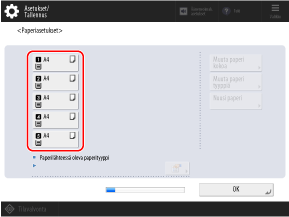
 : Paperikasetti 1
: Paperikasetti 1 : Paperikasetti 2
: Paperikasetti 2 : Paperikasetti 3
: Paperikasetti 3 : Paperikasetti 4
: Paperikasetti 4 : Paperikasetti 5
: Paperikasetti 5 [OK]. Vaihe 5: Päiväyksen/ajan asettaminen
[OK]. Vaihe 5: Päiväyksen/ajan asettaminen [OK] ja jatka vaiheeseen 9. Vaihe 9: Faksiasetusten määrittäminen
[OK] ja jatka vaiheeseen 9. Vaihe 9: Faksiasetusten määrittäminen